Prestigio GeoVision 4130: инструкция
Характеристики, спецификации
Инструкция к Цифровой Видеокамере Flash Hd Prestigio GeoVision 4130
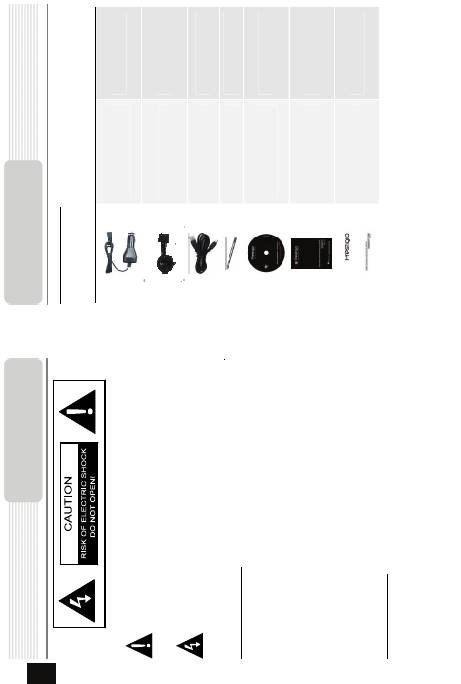
1
1
1
1
1
1
1
Автомобильное зарядное
устройство
Док-станция
Кабель USB
Электронное перо
CD с драйвером и
документацией
Руководство
пользователя
Гарантийный талон
Комплектность
Изображение Описание Кол-во
Список аксессуаров
в течение
безопасности
Инструкции по
Значок восклицательного знака, вписанный в равносторонний
треугольник, обращает внимание пользователя на важный пункт,
изложенный в руководстве пользователя.
Значок молнии, вписанный в равносторонний треугольник,
предупреждает пользователя о наличии опасного напряжения в данной
части устройства, которое может привести к поражению электрическим
током.
устройства. Внутри корпуса нет частей или деталей, ремонт которых может
быть выполнен самостоятельно. Предоставьте всю работу по устранению
неисправностей квалифицированному техническому персоналу. Отключите
шнур питания из розетки перед обращением в сервисную службу или в тех
случаях, когда Вы не планируете пользоваться устройством
длительного периода времени.
несанкционированными изменениями в конструкции данного устройства.
батарею только на аналогичную или на равноценную батарею.
RU - 1
ПРЕДОСТЕРЕЖЕНИЕ
1. Чтобы устранить риск поражения электрическим током, не открывайте корпус
2. Производитель не несет ответственность за повреждения, вызванные
3. При неправильной замене батареи существует риск взрыва. Заменяйте
ПРЕДУПРЕЖДЕНИЕ
Не размещайте емкости с водой или другой жидкостью, а также мелкие предметы
на верхней поверхности устройства, так как при их попадании внутрь устройства
существует риск пожара или повреждения устройства.
RU
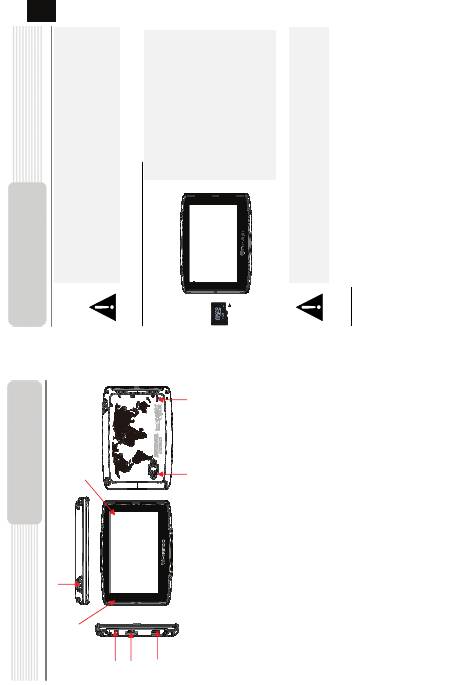
RU
RU - 2
поверните ее коннектором к
устройству (этикетка должна быть
повернута к передней панели
устройства).
слегка нажмите на край карты,
чтобы снять защитную защелку, и
вытяните карту из слота.
z Устанавливая microSD карту,
z Чтобы извлечь microSD карту,
Внимание:
Перед подключением устройства к другим приборам убедитесь, что
оно отключено и к нему не подключено другое периферийное
оборудование, так как это может стать причиной его выхода из
строя.
Внимание:
Перед извлечением microSD карты убедитесь, что она в данный
момент не работает ни с одним приложением.
Системные
подключения
устройства.
Установка карт памяти microSD
Зарядка
1. Подключение к внешнему USB-устройству
z Откройте защитную резиновую крышку в направлении передней панели
z Подключите USB-коннектор к соответствующему USB-порту.
z Подключите другой USB-коннектор к USB-порту на ПК, чтобы начать зарядку.
6
получения данных или
1
8
Обзор устройства
7
2
Для выбора команд в меню или ввода информации нажмите по нему пальцем
или электронным пером.
зарядки - красным.
Используется для установки карт памяти microSD для
расширения памяти.
Используется для подключения USB кабеля для получения данных или
зарядки батареи.
Используется для подключения наушников.
5
3
4
1. Сенсорный ЖК-экран
2. Индикатор заряда батареи
При полном заряде батареи индикатор горит ярко-желтым цветом, в процессе
3. Слот для карт памяти стандарта microSD
4. Мини-USB порт
5. Разъем для наушников
6. Кнопка сброса Reset
Нажмите для перезапуска устройства.
7. Кнопка питания (Power)
Используется для включения и отключения устройства.
8. Колонки
Используются для воспроизведения звука, голоса или музыки.
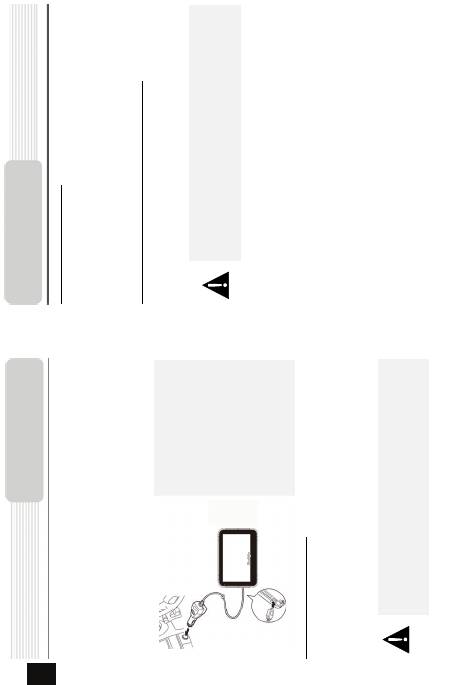
Внимание:
Рекомендуется подключать
автомобильное зарядное
устройство к прикуривателю (12V)
после зажигания двигателя, чтобы
защитить устройство от резких
изменений напряжения.
Внимание:
Громкий звук потенциально вреден для слуха. Перед подключением
наушников рекомендуется снизить громкость и постепенно
повышать ее до комфортного уровня.
устройства.
(12V).
устройства.
наушников, чтобы направить подачу аудио-сигнала с колонок на гарнитуру.
2. Использование автомобильного адаптера питания
z Откройте защитную резиновую крышку в направлении левой панели
z Подключите USB-коннектор к соответствующему USB-порту.
z Подключите коннектор автомобильного зарядного устройства к прикуривателю
Подключение наушников
z Откройте защитную резиновую крышку в направлении передней панели
z Подключите разъем наушников (не входят в комплект) к порту для
С
батареи.
Внимание:
Рекомендуется подключать автомобильное зарядное устройство к
прикуривателю (12V) после зажигания двигателя, чтобы защитить
устройство от резких изменений напряжения.
Использование батареи
Ваше портативное GPS-устройство имеет встроенную перезаряжаемую
аккумуляторную батарею. При первом использовании устройства необходимо
полностью зарядить батарею (как минимум 8 часов). Индикатор заряда батареи
горит красным цветом во время зарядки и ярко-желтым после ее окончания. Время
зарядки составляет примерно 2 часа.
Обратите внимание при работе с батареей:
z Новая батарея должна быть полностью заряжена при первом использовании.
z Работа и зарядка батареи должны производиться при температуре 0°-37°С.
z Нет необходимости заряжать устройство до полной разрядки
истемные
подключения
RU - 3
RU
П
итание
устройства
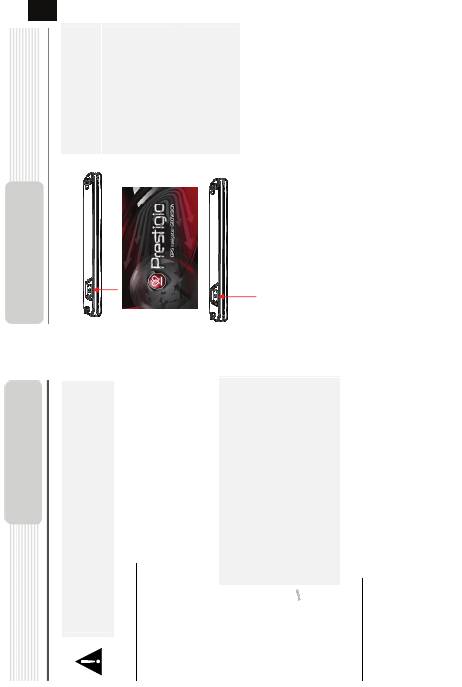
RU
RU - 4
нажмите и удерживайте
кнопку питания (Power).
экране появится главное
меню.
воспользуйтесь электронным
пером.
кнопку питания (Power),
чтобы выключить устройство
или перевести его в спящий
режим.
1. Чтобы включить устройство,
2. Вскоре после приветствия на
3. Для выбора функций
4. Нажмите и удерживайте
Начало работы
Использование
автомобильного крепления
надежно установить его на креплении.
присоску к поверхности стекла в нужном месте.
установить док-станцию.
угла обзора.
z Вставьте устройство в крепление.
z Прижмите верхнюю панель устройства вниз, чтобы
z Приподнимите рычаг на присоске и прижмите
z Прижмите рычаг присоски вниз, чтобы надежно
z Поверните кронштейн для установки требуемого
ветровом стекле так, чтобы устройство не закрывало обзор.
Внимание:
z Не работайте с устройством во время вождения.
z Выберите подходящее место на приборной доске или на
или ветрового стекла.
чтобы устройство не закрывало обзор.
открытом месте.
1. Выберите подходящее место на приборной доске или на ветровом стекле так,
2. Для получения хорошего сигнала GPS убедитесь, что устройство находится на
1. Нажмите на рычаг в верхней части док-станции, чтобы снять устройство.
2. Поднимите рычаг присоски, чтобы с легкостью снять ее с приборной панели
Установка устройства
При использовании устройства в транспортном средстве имеется возможность его
установки на ветровом стекле при помощи док-станции. Следуйте приведенным
инструкциям:
Снятие устройства
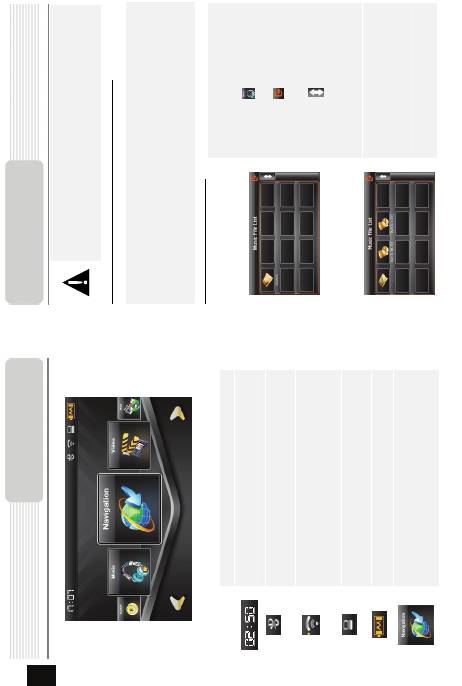
аудио-файлами в устройство до
его включения.
музыкальных файлов.
раздел.
предыдущую/следующую
страницу.
z Вставьте SD-карту с
z Нажмите , чтобы зайти в список
z Нажмите , чтобы покинуть этот
z Нажмите , чтобы перейти на
z Выберите желаемый аудио-файл.
Режим
Внимание:
Не храните аудио-файлы на встроенной флеш-карте, поскольку это
может привести к неполадкам в системе. Флеш-память создана для
хранения системной информации и не должна быть перегружена.
а
устройству.
программ, таких как Windows Media Player.
z Аудио-файлы необходимо загружать на SD-карту до подключения к
z Аудио-файлы можно записывать на SD-карту с ПК при помощи различных
z Процесс загрузки должен проходить независимо от устройства.
z Не пытайтесь использовать устройство в качестве кард-ридера.
Памятка о функции воспроизведения музыки
Воспроизведение музыки
Главное меню
Описание
Отображает время.
ВКЛ/ВЫКЛ функцию Bluetooth.
ВКЛ/ВЫКЛ функцию FM-передатчика.
Показывает карту MicroSD/SDHC.
Показывает количество заряда.
Нажмите gh, чтобы выбрать функцию.
Раздел
Вскоре после приветствия на экране появится главное меню. Оно состоит их
(опционально)
(опционально)
RU - 5
следующих разделов.
RU
уд
ио-плее
р
а
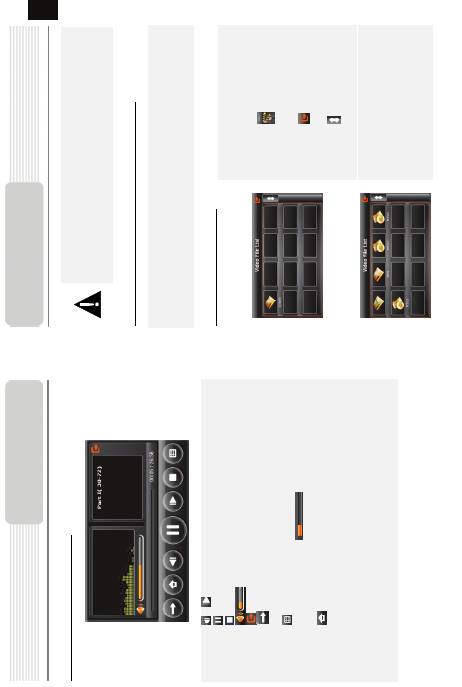
Режим
а
случайное, постоянное или последовательное воспроизведение.
воспроизведения.
При воспроизведении музыки
z Нажмите / , чтобы перейти к предыдущей/следующей песне.
z Нажмите , чтобы продолжить или приостановить воспроизведение музыки.
z Нажмите , чтобы остановить воспроизведение.
z Нажмите , чтобы отрегулировать звук.
z Нажмите , чтобы покинуть режим аудио-плеера.
z Нажмите , чтобы выбрать один из режимов воспроизведения: повтор,
z Нажмите , чтобы зайти в плей-лист.
z Нажмите и перетащите слайдер , чтобы выбрать время начала
z Нажмите , чтобы вернуться на домашнюю страницу.
уд
ио-плее
р
видео-файлами в устройство до его
включения.
Список видео-файлов.
текущий раздел.
предыдущую/следующую страницу.
выберите желаемое видео.
z Вставьте SD-карту с
z Нажмите ,чтобы зайти в
z Нажмите , чтобы покинуть
z Нажмите чтобы перейти на
z Нажмите на видео-файл и
Режим
Внимание:
Не храните видео-файлы на встроенной флеш-карте, поскольку это
может привести к неполадкам в системе. Флеш-память создана для
хранения системной информации и не должна быть перегружена.
ви
устройству.
Памятка о функции воспроизведения музыки
z Видео-файлы необходимо загружать на SD-карту до подключения к
z Процесс загрузки должен проходить независимо от устройства.
z Не пытайтесь использовать устройство в качестве кард-ридера.
Воспроизведение видео
а
д
ео-плее
р
RU
RU - 6
а
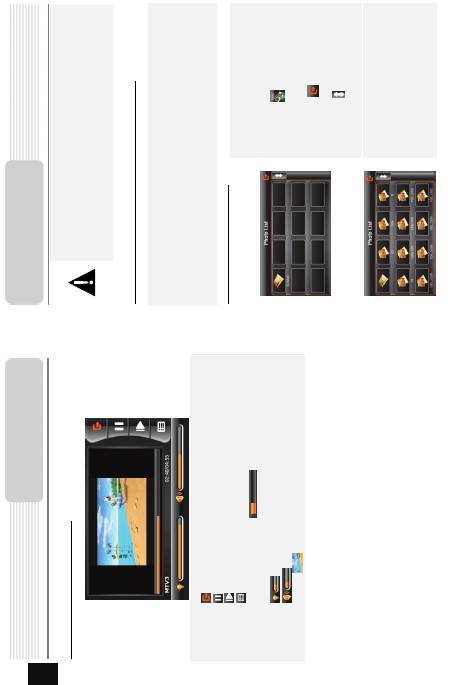
Режим
ви
воспроизведения.
При воспроизведении видео
z Нажмите , чтобы покинуть режим видео-плеера.
z Нажмите , чтобы продолжить или приостановить воспроизведение.
z Нажмите , чтобы перейти к следующему видео-файлу.
z Нажмите , чтобы зайти в плей-лист.
z Нажмите и перетащите слайдер , чтобы выбрать время начала
z Нажмите , чтобы отрегулировать яркость.
z Нажмите , чтобы отрегулировать звук.
z Дважды нажмите , чтобы перевести изображение на полный экран.
д
ео-плее
р
изображений.
изображениями в устройство до его
включения.
текущий раздел.
предыдущую/следующую страницу.
фотографию.
z Вставьте SD-карту с
z Нажмите ,чтобы зайти в список
z Нажмите , чтобы покинуть
z Нажмите чтобы перейти на
z Нажмите на файл и выберите
Внимание:
Не храните файлы с изображениями на встроенной флеш-карте,
поскольку это может привести к неполадкам в системе.
Флеш-память создана для хранения системной информации и не
должна быть перегружена.
Просмотр
их чтения. Рекомендуемое разрешение файлов - 640 X 480 или ниже.
устройству.
Памятка о функции просмотра фотографий
z Изображения с высоким разрешением могут значительно замедлить скорость
z Файлы с изображениями необходимо загружать на SD-карту до подключения к
z Процесс загрузки должен проходить независимо от устройства.
z Не пытайтесь использовать устройство в качестве кард-ридера.
Просмотр фотографий
а
RU - 7
RU
ф
отог
р
а
ф
ий
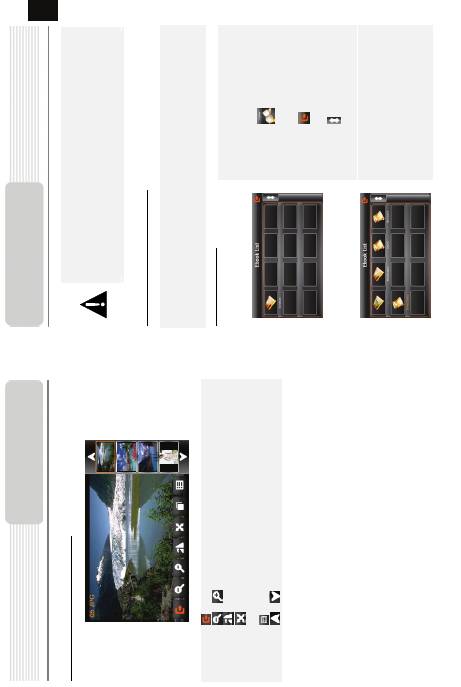
Просмотр
по экрану, чтобы выйти из режима.
При просмотре фотографий
z Нажмите , чтобы покинуть режим фотографий.
z Нажмите / ,чтобы уменьшить или увеличить изображение.
z Нажмите , чтобы повернуть изображение на 90° против часовой стрелки.
z Нажмите , чтобы перевести фотографию на весь экран. Дважды нажмите
z Нажмите , чтобы зайти в список фотографий.
z Нажмите / , чтобы перейти к предыдущему/следующему файлу.
ф
отог
р
а
ф
RU
RU - 8
Список е-книг.
видео-файлами в устройство до его
включения.
текущий раздел.
предыдущую/следующую страницу.
желаемый текст.
z Вставьте SD-карту с
z Нажмите ,чтобы зайти в
z Нажмите , чтобы покинуть
z Нажмите чтобы перейти на
z Нажмите на файле и выберите
Внимание:
Не храните файлы е-книги на встроенной флеш-карте, поскольку
это может привести к неполадкам в системе. Флеш-память создана
для хранения системной информации и не должна быть
перегружена.
Режим е-книги
Памятка о функции е-книги
z Файлы необходимо загружать на SD-карту до подключения к устройству.
z Процесс загрузки должен проходить независимо от устройства.
z Не пытайтесь использовать устройство в качестве кард-ридера.
z Устр о й ст в о поддерживает только формат .TXT.
Чтение текста
ий
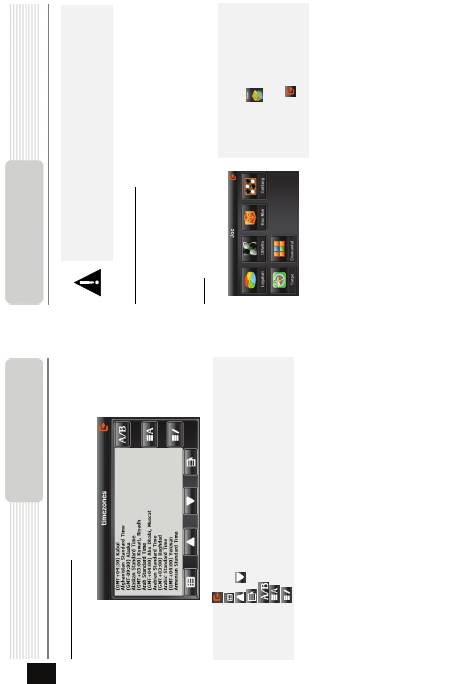
режим игры.
устройство до его включения.
текущий раздел.
z Вставьте SD-карту с играми в
z Нажмите , чтобы зайти в
z Нажмите , чтобы покинуть
Игры
Внимание:
Не храните игры на встроенной флеш-карте, поскольку это может
привести к неполадкам в системе. Флеш-память создана для
хранения системной информации и не должна быть перегружена.
Памятка о функции игр
z Игры необходимо загружать на SD-карту до подключения к устройству.
z Процесс загрузки должен проходить независимо от устройства.
z Не пытайтесь использовать устройство в качестве кард-ридера.
Игры
Режим е-книги
RU - 9
При чтении текста
z Нажмите , чтобы покинуть режим е-книги.
z Нажмите , чтобы зайти в Список е-книг.
z Нажмите / чтобы перейти на предыдущую/следующую страницу.
z Нажмите , чтобы вернуться к списку закладок.
z Нажмите , чтобы отрегулировать размер шрифта.
z Нажмите , чтобы изменить цвет шрифта.
z Нажмите , чтобы добавить закладку.
RU
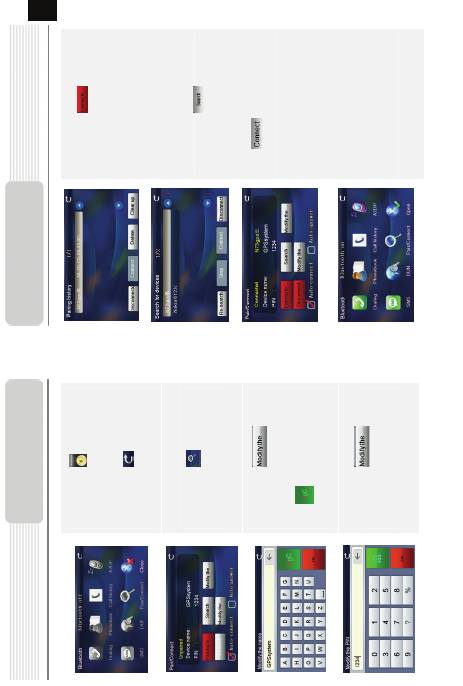
, чтобы выбрать буквенный
использование функции
Bluetooth.
выключить эту функцию.
настройки Bluetooth.
изменить имя, нажмите кнопку
или цифровой ввод.
изменить PIN.
Функция Bluetooth
1. Нажмите , чтобы начать
2. Нажмите , чтобы
3. Нажмите , чтобы открыть
4. Нажмите , чтобы
5. Нажмите , чтобы
(
опционально
)
, и введите PIN-код
отобразить историю
соединений.
выполнить поиск устройств
Bluetooth.
Bluetooth ”N73gps”, нажмите
1234
покиньте этот интерфейс.
Главное меню станет цветным.
6. Нажмите , чтобы
7. Нажмите , чтобы
8. Выберите устройство
9. После успешного соединения
Функция Bluetooth
(
опционально
)
RU
RU - 10
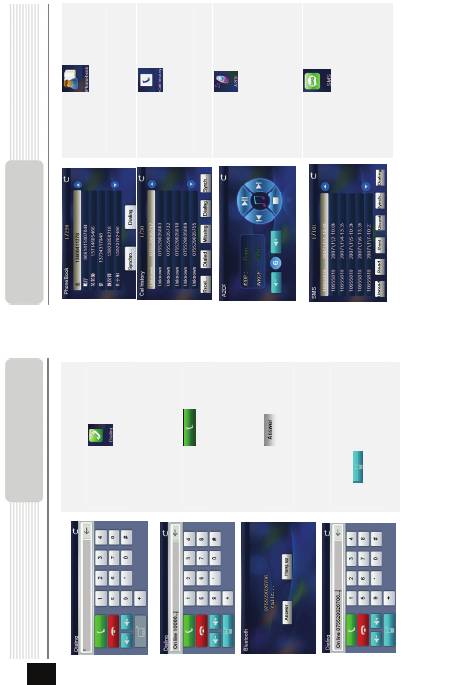
, чтобы перевести
панель набора номера.
набрать телефонный номер.
ответить на входящий вызов.
отображен при звонке. Нажмите
вызов с GPS на мобильный
телефон.
Функция Bluetooth
10. Нажмите , чтобы открыть
11. Нажмите , чтобы
12. Нажмите , чтобы
13. Номер входящего вызова будет
(
опционально
)
адресную книгу.
журнал звонков.
A2DP.
SMS с сопряженного мобильного
телефона.
14. Нажмите , чтобы открыть
15. Нажмите , чтобы открыть
16. Нажмите , чтобы открыть
17. Нажмите , чтобы загрузить
Функция Bluetooth
RU - 11
RU
(
опционально
)
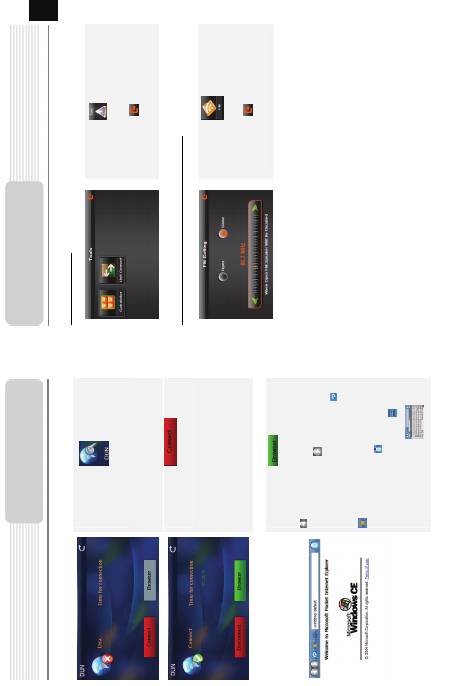
RU
RU - 12
инструменты.
текущий файл.
режим FM-передатчика.
текущую функцию.
z Нажмите , чтобы зайти в
z Нажмите , чтобы покинуть
z Нажмите , чтобы зайти в
z Нажмите , чтобы покинуть
Другое
Инструменты
Режим FM-передатчика (опционально)
запустить функцию DUN.
сопряжения.
DUN (опционально)
, чтобы прекратить открытие
18. Нажмите , чтобы
19. Нажмите для
, чтобы вернуться на последнюю
20. Нажмите , чтобы
открыть Интернет-браузер. Нажмите
страницу; нажмите , чтобы перейти
на следующую страницу; нажмите ,
чтобы обновить интерфейс; нажмите
веб-сайта; нажмите , чтобы покинуть
текущий интерфейс; нажмите , чтобы
перейти к панели ввода .
Функция DUN (сокр. от Dial up Networking) обеспечивает доступ в Интернет через
Bluetooth. Для работы этой функции необходимо соединение Bluetooth.
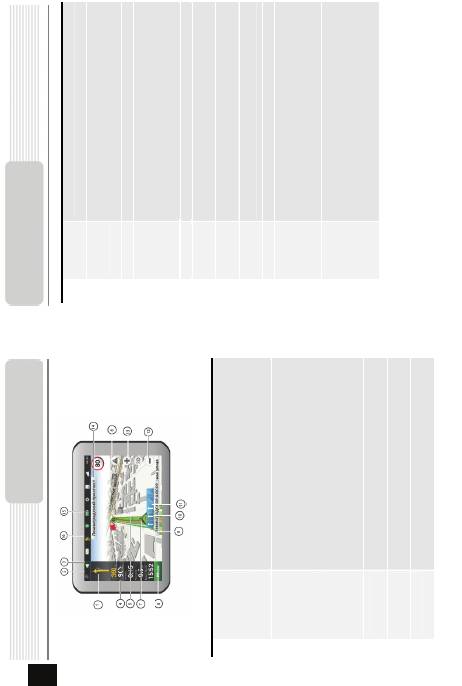
Кнопка управления событиями от Навител.
Указатель вашего местоположения, при включенных
спутниках. Подробнее Вы можете прочитать в разделе
«Страница «Карта»
При включенных спутниках показывается название улицы,
по которой идет движение, текущая улица, дорога, трасса.
Если на карте в данном месте нет ни улицы, ни дороги, то
будет показываться направление.
Отображение полос движения с допустимыми маневрами
на следующем перекрестке.
Уменьшение масштаба.
Увеличение масштаба.
Кнопка, отображающая степень заряженности
аккумулятора устройства. При нажатии на кнопку
отображается количество свободной оперативной памяти
устройства.
Индикатор соединения GPS/ГЛОНАСС. Если индикатор
серого цвета — приемник отключен, красного цвета —
включен, но соединение не установлено, желтый – слабый
сигнал, зеленый – соединение установлено. В черном
кружке - количество найденных спутников.
со
тия *
Полосы
Кнопка
Кнопка
Интерфейс
п
движения
ная панель
масштаба
масштаба
GPS-курсор
Соединение
спутниками
Информацион
6 Навител.Собы
7
8 Меню Кнопка, открывающая главное меню программы.
9
10 Масштаб Текущий масштаб карты.
11
No. Название Краткое описание функций
12
13
14 Инфопанель Отображение названия улицы, следующей за маневром.
15 Батарея
16
Интерфейс
программы
движение.
Знак предстоящего маневра. На сером фоне –
различные повороты, развороты, расстояние до
следующего маневра в метрах или километрах и т. д.
Нажатие по знаку – прекращение ведения по маршруту и
другие опции маршрута.
Нажатие по кнопке открывает контекстное меню. В этом
меню переключение ориентации карты («Север
вверху» — значок замка рядом с компасом, «Вращать по
движению» — маршрут рядом с компасом), вида карты
(Плоский вид «2D» и Панорамный вид «3D») и режима
карты («Ночной», «Дневной», «Автоматически»). При
движении по маршруту компас всегда указывает на
Север.
Нажатие на эту кнопку открывает меню работы со
звуком.
Общее предполагаемое время в пути, общая длина
маршрута, время прибытия в конечную точку маршрута.
панель
панель
Информационная
Информационная
1
2 Компас
3 Звук
4
5 Маршрут Активный маршрут, по которому в данный момент идет
RU - 13
No. Название Краткое описание функций
RU
р
ог
р
аммы
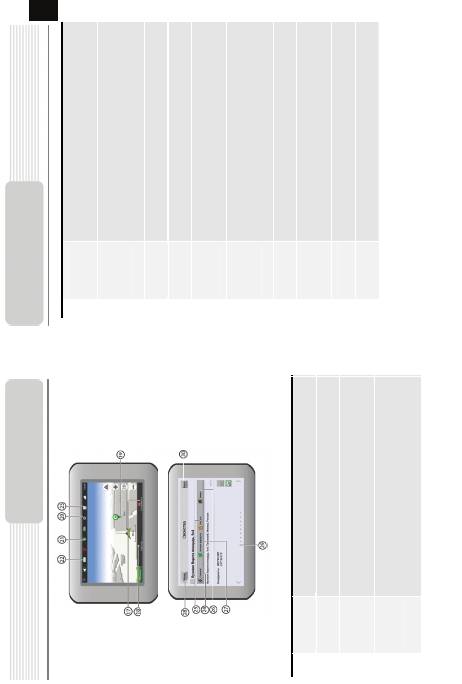
Настройки сервиса от компании Навител. В черном кружке
отображается текущая загруженность дорог по 10-балльной
шкале.
Кнопка предназначена для чтения/отправки
SMS-сообщений и работы с указанными в них
координатами. Цифра рядом с иконкой — количество
непрочитанных SMS.
Отображает наличие обновлений программы
Помечает текущее расположение точки на карте как конец
маршрута.
Помечает текущую точку на карте как промежуточную точку
маршрута. Кнопка активна только при проложенном
маршруте.
Помечает текущую точку на карте как конец маршрута, при
этом уже существующий конец маршрута становится
промежуточной точкой. Кнопка активна только при
проложенном маршруте.
Определяет старт маршрута. GPS при этом необходимо
отключить.
В зависимости от того, как Вы попали в данное меню,
кнопка либо возвращает в адресный поиск, либо
возвращает к обычному просмотру карты.
При нажатии на информационную панель отобразятся
дополнительные сведения.
Переход к просмотру карты.
*
ПО *
карту
Кнопка
Кнопка
Кнопка
Кнопка
“Финиш”
“Начало”
Интерфейс
п
Пробки от
Навител *
“Поехали!”
“Заехать”
Возврат на
Обновление
Навител.SMS
No. Название Краткое описание функций
21
22
23
24
25
26
27
28 Возврат
29 Инфопанель
30
Интерфейс
программы
Сохраняет текущую точку на карте как путевую точку, чтобы
впоследствии быстрее находить её.
При нажатии на кнопку появляется меню работы с Точкой
на карте.
Коротким нажатием на карту можно поставить точку. Такую
точку можно сохранить как путевую, добавить в маршрут,
посмотреть ее свойства и т.д.
Кнопка записи трека. Зеленый цвет значка — запись трека
включена, белый — выключена. Подробная информация о
функции записи трека указана в главе “Функциональные
возможности” Полного руководства пользователя.
Кнопка
Кнопка
“Курсор”
“Сохранить”
No. Название Краткое описание функций
17
18
19 Точ к а на карте
20 Запись трека *
р
ог
р
RU
RU - 14
аммы
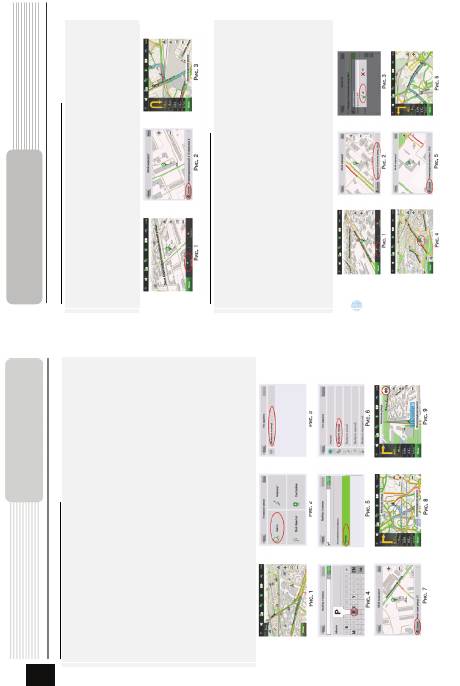
Автороутинг
Маршрут до выбранной точки на карте.
Маршрут от одной очки до другой
Маршрут можно проложить до выбранной на экране точки. Эта точка является
концом маршрута, началом будет Ваше текущее местоположение. Для этого
поставьте точку на экране, нажав на любое место карты [1]. Нажмите кнопку
"Курсор", а затем – "Поехать" в появившейся панели кнопок[2]. Маршрут
проложен [3].
Если Вы хотите проложить маршрут от одной выбранной точки до другой, то
необходимо совершить следующие действия: поставить точку на карте[1],
отметить эту точку как начало маршрута, нажав на кнопку "Начать" на панели
[2]. В случае, если Вы не отключили GPS заблаговременно, система
предложит сделать это сейчас[3]. Место старта будет помечено флажком[4].
Затем найдите конечную точку Вашего маршрута и нажмите кнопки "Курсор" –
"Поехать"[5]. Маршрут будет автоматически проложен от первой точки до
второй.
9
Автороутинг
Чтобы проложить маршрут к объекту, адрес которого Вам известен,
зайдите в "Поиск" – кнопка в левом углу экрана[1]. Затем выберите поиск по
адресу[2]. В случае, если в атласе находится более одной страны, необходимо
выбрать нужную. Для этого нажмите на кнопку "[Выбрать страну]"[3]. И
побуквенно введите ее название [4]. Чтобы скрыть клавиатуру, нажмите на ее
значок в правом верхнем углу. Выберите нужный результат[5]. После выбора
страны появятся дополнительные меню, с помощью которых аналогичным
образом выберите город [6], улицу и строение. После того, как Вы выбрали
строение, оно отобразится на карте[7]. Выберите пункт "Поехать", чтобы
проложить к нему маршрут. После того, как система проложит его, он
автоматически отобразится на экране[8]. Можете начать движение по нему [9],
либо выбрать симуляцию маршрута в меню, выпадающем при нажатии на знак
маневра.
RU - 15
Маршрут до объекта из поиска
RU
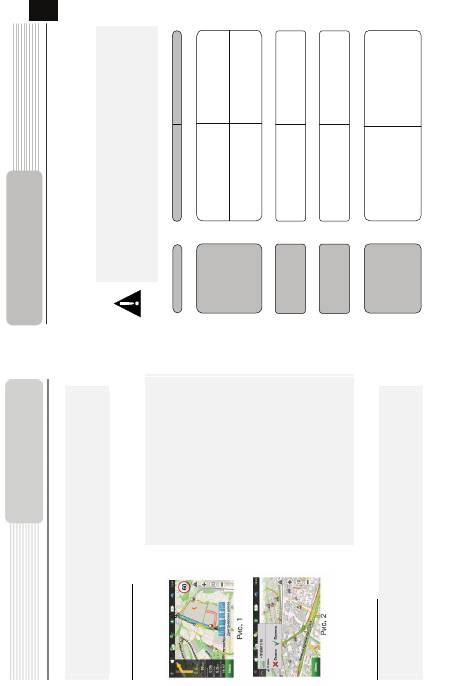
Внимание:
Немедленно выключите устройство и отключите его от сети при
наличии неполадок в работе. Никогда не пытайтесь самостоятельно
устранить неисправности, доверьте все ремонтные работы
специалистам сервисного центра.
ПРОБЛЕМ
Решение проблем
При наличии проблем в работе устройства, прежде, чем обратиться в сервисный
центр, сверьтесь с приведенной ниже таблицей.
Дополнительно
Данный сервис предоставляет
информацию о загруженности дорог на
всей территории России и Украины.
Чтобы его настроить, нажмите
"Настройки" – "Другое" – "Пробки". Цвет,
в который окрашена дорога на карте,
будет зависеть от степени
затрудненности движения: Красный –
пробка, Оранжевый – движение
затруднено, Желтый – движение
немного затруднено, Зеленый –
благоприятная дорожная ситуация[1].
В случае, если модель Вашего навигатора обладает встроенным
GPRS-модулем, Вам будут доступны некоторые полезные
дополнительные функции, такие как "Навител.Пробки" т "Навител.SMS".
При получении SMS-сообщения, на экране появляется соответствующее
окно[2]. Выберите "отклонить", чтобы закрыть окно или "принять" для
отображения возможных опций.
«Навител. Пробки»
«Навител. SMS»
А
РЕШЕНИЕ
Увеличьте громкость или
включите звук.
ПРИЧИНА
Адаптер прохо
по
Громкость слишком мала.
Уст ройст в о не
включается.
Звук отсутствует.
д
сое
д
Проверьте правильность
подключения адаптера.
Подключите адаптер для
зарядки батареи.
Adjust the brightness of the
LCD.
инен.
Батарея разряжена.
Яркость экрана слишком
мала.
Отсутствует
изображение.
Устройство не
получает сигнал
со спутника или
не может
п
р
RU
RU - 16
Не используйте
устройство внутри
зданий. В транспортном
средстве используйте
внешнюю GPS-антенну.
Сигнал блокируется
зданиями или металлич.
объектами.
оизвести
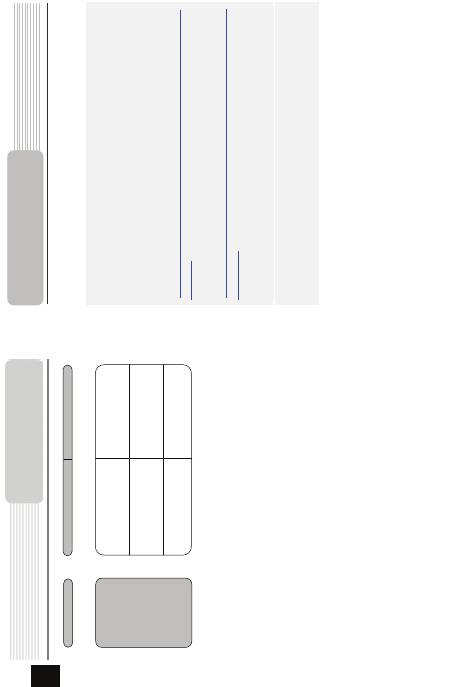
Use the adaptor to supply
power or charge the
battery.
Снимите упаковочные
материалы (например,
пленку с экрана).
Зафиксируйте
Решение проблем
Батарея разряжена.
Устройство закрыто
упаковочными
материалами.
Уст ройст в о слишком
раскачивается.
Спутниковое
соединение
слабое или
нестабильное.
у
ст
р
ойство.
ПРОБЛЕМ
А
Соединение с ПК
Для соединения с ПК с целью синронизации и доступа к данным запустите
установочный файл, содержащийся на компакт-диске с драйвером и
документацией, или загрузите файл с вебсайта компании Microsoft, чтобы
установить:
ПО Microsoft Active Sync® для операционной системы Microsoft XP или более
ранних версий
(http://www.microsoft.com/windowsmobile/en-us/downloads/microsoft/activesync-dow
nload.mspx)
и/или
ПО Microsoft Mobile Device Center® для операционной системы Microsoft Vista
(http://www.microsoft.com/windowsmobile/en-us/downloads/microsoft/device-center-d
ownload.mspx).
Для получения более подробных инструкций обратитесь к руководству
пользователя.
РЕШЕНИЕ
ПРИЧИНА
RU - 17












